5 maneiras passo a passo de converter M4A para WAV em lote rapidamente
M4A, ou também conhecido como MPEG 4 Audio, é um formato de arquivo desenvolvido para os de propriedade da Apple, como iTunes, iPad, iPhone e muitos outros. No entanto, outros dispositivos e plataformas, como o Windows Media Player, não oferecem suporte a esse formato de arquivo. Portanto, para tornar seu arquivo de áudio reproduzível com o Windows e outros dispositivos portáteis, você precisa converter M4A para WAV formato. Isso porque o formato WAV, também conhecido como Waveform Audio File Format, é um padrão de formato de áudio que muitos dispositivos e sistemas de computador suportam. É também um arquivo de áudio não compactado que armazena os dados brutos de áudio não compactado. Portanto, é sua melhor escolha converter áudio M4A para arquivos WAV. Leia mais para aprender os cinco métodos sobre como converter M4A para WAV.
Lista de guias
O método definitivo para converter iTunes M4A em WAV no Windows/Mac Como converter M4A para WAV diretamente com o iTunes Como converter M4A para WAV via Audacity 2 métodos para converter M4A em WAV online gratuitamenteO método definitivo para converter iTunes M4A em WAV no Windows/Mac
O melhor método para converter arquivos M4A para WAV rapidamente é confiar no software profissional -AnyRec Video Converter, que também é compatível com Windows e Mac. Você pode converter facilmente quase todos os formatos de áudio suportados, como M4A, MP3, MP4, AAC e muitos outros. Além disso, você também pode ajustar os parâmetros e a qualidade do vídeo enquanto converte M4A para WAV.

Converta arquivos de áudio do iTunes M4V para WAV facilmente com alta qualidade.
Suporta conversões de áudio em lote M4A para WAV com aceleração de CPU.
Ajuste a qualidade de áudio, taxa de amostragem, canal e taxa de bits livremente.
Ajuste os efeitos de áudio e corte/mesclar clipes de áudio M4A indesejados antes de exportar para o formato WAV.
100% Secure
100% Secure
Etapas detalhadas para converter arquivos M4A para WAV:
Passo 1.Baixe e inicie AnyRec Video Convert em seu computador. Clique no botão “Adicionar arquivos” ou no ícone “Mais” na parte central do painel para escolher o arquivo M4A que deseja converter para WAV.

Passo 2.Depois de escolher o arquivo, clique no botão "Converter tudo em" na parte correta. Em seguida, clique no botão “Áudio” e clique no formato “WAV”. Você também pode clicar no botão “Engrenagem” para ajustar a qualidade do áudio, a taxa de amostragem e o canal para manter a qualidade não compactada.
Etapa 3.Você pode editar seu arquivo antes de convertê-lo clicando no botão “Star Wand” ou “Scissors”. Aqui, você pode aumentar o nível de volume até 200%, atrasar, cortar e dividir o áudio para obter mais melhorias.
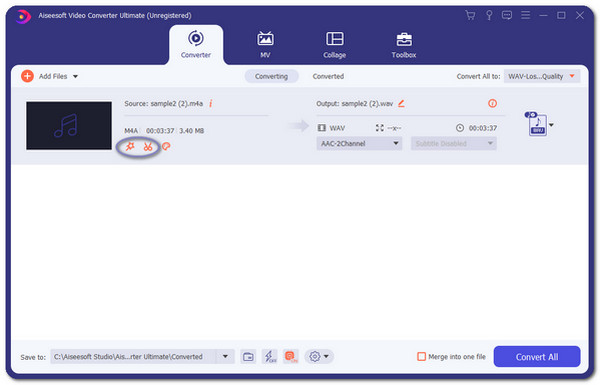
Passo 4.Escolha o caminho de armazenamento para salvar seu arquivo em uma pasta; basta clicar no botão "Salvar em" à esquerda para navegar na pasta. Depois de editar e escolher uma pasta, clique no botão "Converter tudo". Em seguida, ele converterá automaticamente os arquivos M4A em WAV e salvará o arquivo na pasta selecionada.

Como converter M4A para WAV diretamente com o iTunes
Além de ser um fantástico reprodutor de música, o iTunes também pode converter seu arquivo M4A para WAV. É um pouco complexo de usar e você não pode alterar as configurações de áudio detalhadas para manter a alta qualidade. Para usar o iTunes para converter M4A para WAV, você precisa configurá-lo primeiro. Siga os passos abaixo:
Passo 1.A primeira coisa a fazer é alterar as configurações do codificador M4A para WAV. Abra o iTunes, clique no menu “Editar” e clique no botão “Preferências”. Clique no botão “Geral” e no botão “Importar configurações” logo abaixo do painel.
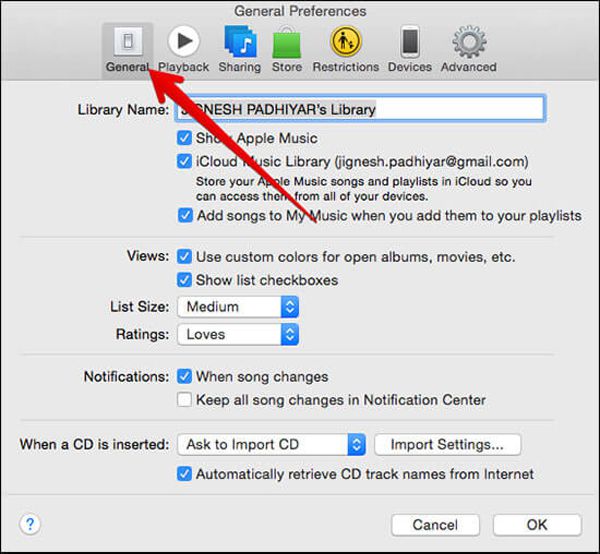
Passo 2.Escolha o “codificador WAV” e clique no botão “OK” para salvar as configurações. Existem dois métodos para converter o arquivo M4A em WAV. Se o arquivo M4A estiver na biblioteca do iTunes, basta clicar no botão "Arquivo", depois clicar no botão "Converter" e no botão "Criar versão WAV". A Biblioteca do iTunes exibirá uma versão WAV do seu arquivo.
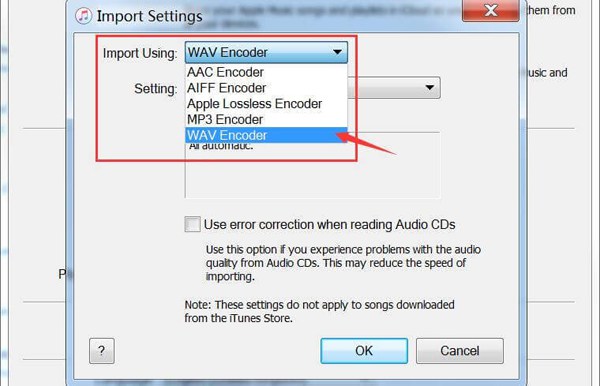
Etapa 3.Se o arquivo M4A não estiver na biblioteca do iTunes, pressione a tecla “Shift” no teclado e clique no botão “Arquivo”. Depois disso, clique no botão "Converter" e, em seguida, clique no botão "Converter para WAV". Será solicitado que você localize e importe o arquivo M4A, selecione o arquivo desejado e clique no botão “Abrir”. Após converter M4A para WAV, a versão WAV também será exibida na biblioteca do iTunes.
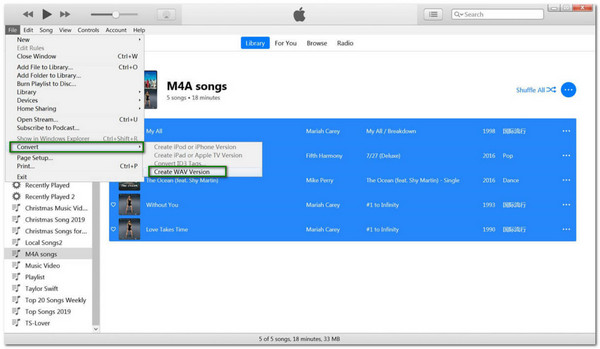
Como converter M4A para WAV via Audacity
Se você tem o programa Audacity em seu computador, esta é uma boa notícia para você. Audacity não é apenas um gravador gratuito que oferece ferramentas avançadas de edição de áudio, mas também um conversor para converter seu arquivo M4A para WAV. Leia abaixo para saber como converter M4A para WAV usando o Audacity:
Passo 1.Inicie o Audacity e clique no botão "Arquivo". Escolha o botão "Abrir" e você poderá escolher os arquivos de áudio M4A desejados.

Passo 2.Após adicionar o arquivo M4A no aplicativo, clique novamente no botão “Arquivo” e escolha o botão “Exportar”. Depois disso, clique no botão "Exportar como WAV" para alterar M4A para WAV.
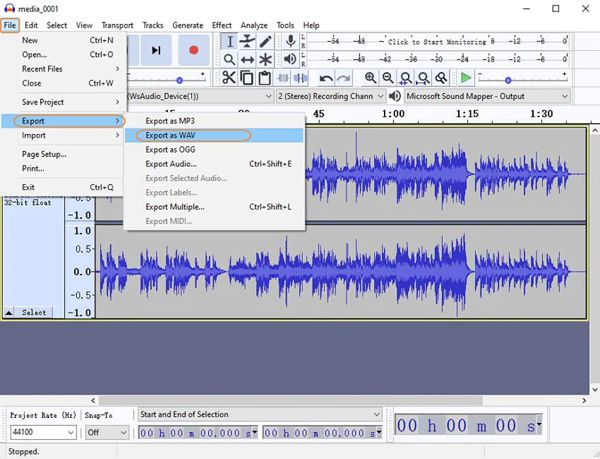
Etapa 3.Antes de iniciar a conversão, escolha uma pasta na qual deseja salvar o arquivo. Clique no botão "Salvar" para iniciar a conversão. Agora você pode converter M4A em WAV com o Audacity com sucesso.
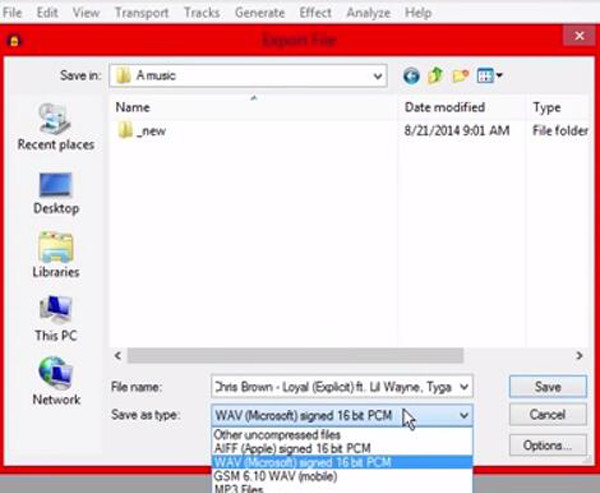
2 métodos para converter M4A em WAV online gratuitamente
Além de instalar e baixar um aplicativo, a conversão de um arquivo M4A para WAV online também está disponível. Mas tem uma limitação para o tamanho do arquivo. Leia mais para conhecer os 2 melhores conversores online de M4A para M4A.
1. Conversão Gratuita
FreeConvert é um conversor online de código aberto para converter o arquivo M4A para WAV, M4V para MP4, etc. Para que a conversão permaneça de alta qualidade, o FreeConvert fornece configurações avançadas para dar ao seu arquivo um aprimoramento de ajuste fino. Além disso, você pode ficar tranquilo, pois protege o arquivo enviado e os exclui após 2 horas. No entanto, ele tem uma limitação de tamanho de arquivo de 1 GB para a versão gratuita e muitos anúncios afetarão seu processo de conversão.
Como converter M4A para WAV online usando o FreeConvert:
Passo 1.Vá para o seu navegador e pesquise FreeConvert. Role para baixo e escolha "Formato WAV" dentro de "Conversores de música". Clique no botão "Escolher arquivos" ou clique na seta para baixo ao lado do botão para selecionar um arquivo por meio do Google Drive, URL e Dropbox.
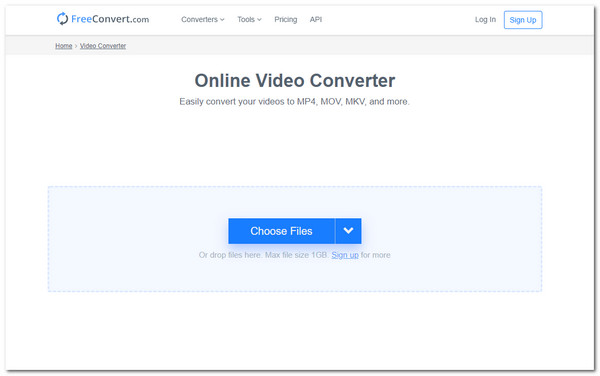
Passo 2.Após escolher o arquivo desejado, você poderá ver o nome do arquivo no conversor. Você também pode adicionar outro arquivo para converter clicando no botão “Adicionar mais arquivos”. Se quiser ajustar o volume do arquivo ou cortá-lo, você pode encontrá-los junto com outras configurações clicando no botão “Engrenagem”.
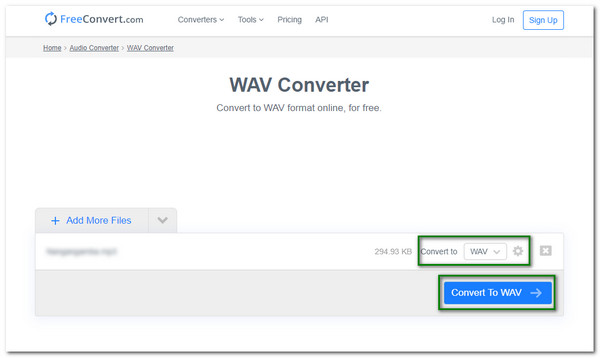
Etapa 3.Depois de concluir as alterações, clique no botão "Converter para WAV" para converter arquivos M4A em WAV. Assim que terminar a conversão, clique no botão "Download" para salvá-lo em seu dispositivo. Você também tem a opção de salvá-lo no Google Drive e no Dropbox clicando na seta para baixo ao lado do botão Download.
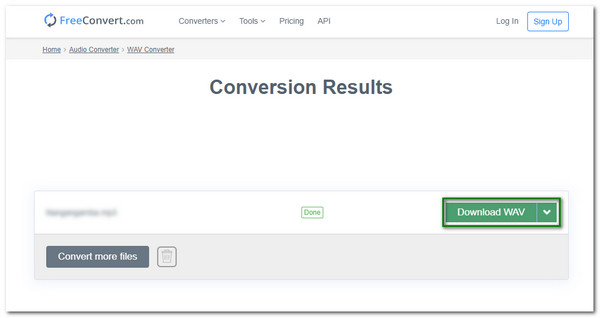
2. Convertio
Convertio também é uma excelente alternativa para converter seu arquivo M4A para WAV online. Com sua página web simples, qualquer pessoa pode usá-lo facilmente. E, no entanto, ele contém configurações para codec, canais de áudio e muito mais para aprimorar seus arquivos de áudio. Mas este conversor online suporta apenas 60 formatos para converter e não pode realizar uma conversão em lote.
Como converter M4A para WAV online usando o Convertio:
Passo 1.Acesse o site oficial da Convertio. Para iniciar a conversão, clique no botão “Escolher arquivos” para selecionar um arquivo. Você também pode obter arquivos do Dropbox e do Google Drive.
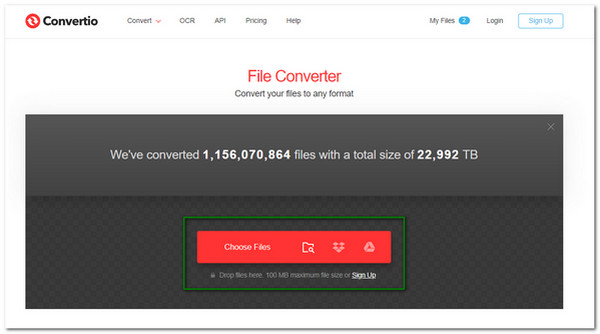
Passo 2.Depois de escolher o arquivo, você pode editar as configurações para ajustar a frequência ou selecionar outros canais de áudio. Então, basta clicar no botão "Engrenagem" para configurações avançadas para editar seu arquivo de áudio.
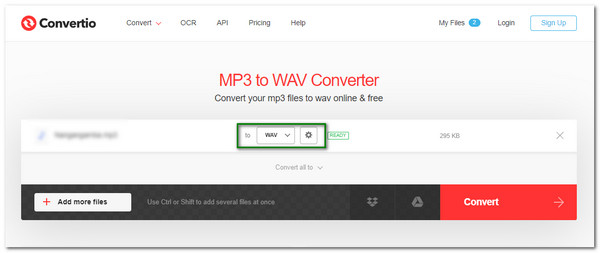
Etapa 3.Depois de concluir a configuração, clique no botão "Converter" para iniciar o processo de conversão de arquivos M4A em WAV. Quando terminar, clique no botão “Download” para salvar o arquivo no seu dispositivo.
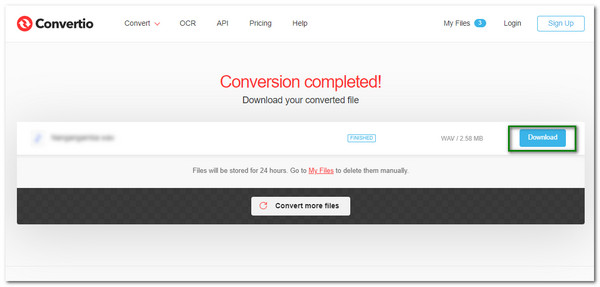
Perguntas frequentes sobre a conversão de M4A em WAV
-
1. Qual é melhor: WAV ou M4A?
M4A e WAV são ambos formatos de áudio. WAV é mais suportado por quase todos os dispositivos e possui a forma de onda de áudio original com a mais alta qualidade. Quanto ao M4A, é sempre usado pelas músicas do iTunes, que não podem ser reproduzidas por muitos dispositivos.
-
2. O Windows Media Player suporta a reprodução de arquivos M4A?
Não. Por padrão, o Windows Media Player não suporta arquivos M4A, então você pode converter M4A para WAV para uma melhor reprodução. No entanto, você também pode baixar a versão mais recente do Windows Media Player para reproduzir um arquivo M4A. Então é melhor você converter M4A para MP3 ou WAV.
-
3. Posso converter M4A para WAV através do VLC?
Definitivamente sim. O VLC é um reprodutor de mídia bastante conhecido que oferece muitas ferramentas para aprimorar a qualidade do áudio e converter arquivos para outro formato. Embora converta M4A para WAV, você não pode esperar que o VLC converta seu arquivo com boa qualidade e suporta apenas formatos limitados.
Conclusão
Agora que você aprendeu os cinco melhores métodos para converter o arquivo M4A para WAV, você pode concluir essa tarefa diretamente pelo iTunes e Audacity ou simplesmente usar conversores online com limitações de tamanho de arquivo. E a maneira recomendada é baixar gratuitamente AnyRec Video Converter para converter o formato M4A para WAV facilmente com configurações personalizadas, o que manterá a alta qualidade dos arquivos não compactados. Se você tiver uma pergunta ou sugestão, sinta-se à vontade para soltá-la na seção de comentários abaixo.
100% Secure
100% Secure
